目录
1.Docker启动环境检查
查看任务管理器CPU虚拟化是否启用,如下图:

若启用,则可直接下载安装Docker使用
若显示未启用,则可参考如下方法启动Hyper-V
Windows10系统搜索栏搜索控制面板——>程序——>启用或者关闭Windows功能,跳出弹框选项,找到Hyper-V,勾选所有相关选项即可,如图:
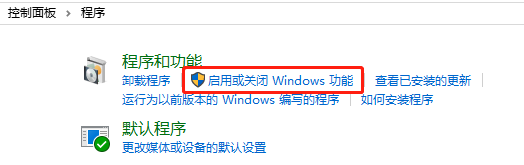

若有选项不能勾选,则需考虑电脑是否允许开启虚拟化,关机重启打开Bios更改虚拟化支持,具体做法:开机进入BIOS,找到xxx virtual xxx,选择为enable即可,重新按上面步骤找到Hyper-V,勾选所有相关选项即可,进入任务管理器检查虚拟化是否打开,在“开始”处找到Windows管理工具,检查下面是否有Hyper-V,如图:

2.Docker下载安装
下载安装参考链接:https://docs.docker.com/docker-for-windows/install/
安装好docker有如下图标:

3.Docker配置设置
打开Docker后点击小图标![]() ,选择Settings,出现如下界面:
,选择Settings,出现如下界面:

1)proxy设置
选择Resources——>PROXIES,Web Server(HTTP)和Secure Web Server(HTTPS)填写一样,根据自己的server填写即可,Bypass proxy settings for these hosts & domains可填写如下或者网上自行查找

2)network设置
选择Resources——>NETWORK,打开DNS Server,填写DNS:8.8.8.8即可

填写好上面设置,启动docker,打开Windows管理工具,双击Hpyer-V管理器,虚拟机状态正在运行说明Docker启动成功

在cmd中输入:docker ps和docker run hello-world,如下显示说明启动正常
![]()

以上Docker的安装及注意事项讲解完毕,仅供参考






















 3175
3175











 被折叠的 条评论
为什么被折叠?
被折叠的 条评论
为什么被折叠?








